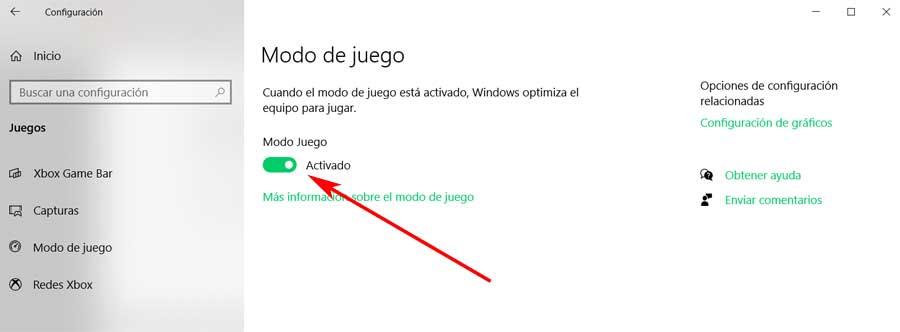Windows 10 hört nicht auf zu wachsen und sich zu verbessern, ein Betriebssystem, das immer leistungsfähiger und für alle Arten von Benutzern gültig wird. Und es ist so, dass dies sowohl den heimischen als auch den professionelleren Sektor abdeckt, wie die meisten von Ihnen bereits aus erster Hand sehen konnten.
Damit möchten wir Ihnen sagen, dass dies Redmond-System versucht sich an alle Verwendungszwecke und Benutzer anzupassen. Auf diese Weise nutzen die meisten Menschen derzeit ihre auf dieser Software basierenden PCs sowohl im Büro als auch für ihre Freizeit zu Hause. Dafür reicht natürlich nicht nur das System als solches aus, sondern wir werden auch eine Reihe spezifischer Anwendungen benötigen, die uns helfen.

So haben wir auf dem Computer komplexe Design-, Büro- oder Programmierprogramme sowie Spiele und Multimedia-Player . Dies sind nur einige Beispiele, die viele derzeit auf ihren Computern haben, aber die Vielfalt in dieser Hinsicht geht noch viel weiter. Wir können die weit verbreiteten Internetbrowser, Fotobetrachter usw. nicht vergessen. In diesem Fall konzentrieren wir uns jedoch auf eine bestimmte Art der Verwendung, die in Windows 10-Spielen nicht aufhört zu wachsen.
Wie wir bereits in den letzten Monaten gesehen haben, hat die PC-Plattform für Spiele in den letzten Jahren nicht aufgehört zu wachsen. Ein großer Teil der Schuld dafür liegt bei den Geschäften und Plattformen, die uns bei diesen Aufgaben helfen. Mit diesen beziehen wir uns auf Elemente wie was Steam oder im Epischer Laden präsentiert uns unter anderem ähnliche Vorschläge. Wie bereits erwähnt, nimmt die Verwendung dieser spielerischen Software ebenso zu wie die Nachfrage danach. Deshalb funktionieren diese nicht immer so gut, wie wir es gerne hätten.
So beheben Sie Spielabstürze in Windows 10
Es gibt verschiedene Probleme und Nachteile, die wir in dieser Hinsicht feststellen können, dh wann Spiele spielen on Windows . Dies bedeutet nicht, dass sie im Gegenteil häufig sind, sondern sie können auch plötzlich auftreten. Einer der häufigsten und befürchteten Fehler sind Ausführungsabstürze während eines Spiels oder zu Beginn des Titels.
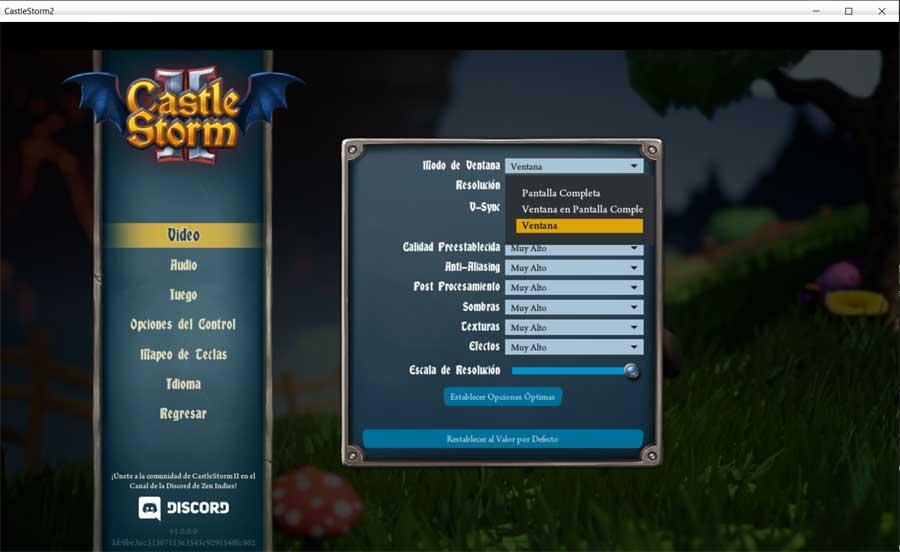
Daher für den Fall, dass Sie einer von denen sind, die gerne Ihre genießen Lieblingsspiele Auf Ihrem Windows-basierten PC haben wir wahrscheinlich festgestellt, dass einige Spiele unter Windows 10 abstürzen. Aus diesem Grund zeigen wir Ihnen, wie Sie diese Blöcke lösen können, auf die wir uns beziehen. Diese können aus verschiedenen Gründen angegeben werden. In diesen Zeilen werden wir einige der häufigsten sowie die Art und Weise der Lösung erläutern.
Haben Sie die neueste Version von Windows 10
Das erste, was wir tun müssen, wenn wir auf das oben genannte Problem stoßen, ist zu überprüfen, ob Windows 10 vollständig aktualisiert wurde. Damit wollen wir sagen, dass wir nicht haben Aktualisierungen stehen noch aus zu installieren, etwas, das wir in Windows Update überprüfen können.
Dafür reicht es, dass wir das verwenden Gewinn + ich Tastenkombination für den Zugriff auf die Anwendung Einstellungen. Als nächstes gehen wir zu Update und Sicherheit, um Windows Update zu sehen und zu überprüfen, ob das System ordnungsgemäß aktualisiert wurde.
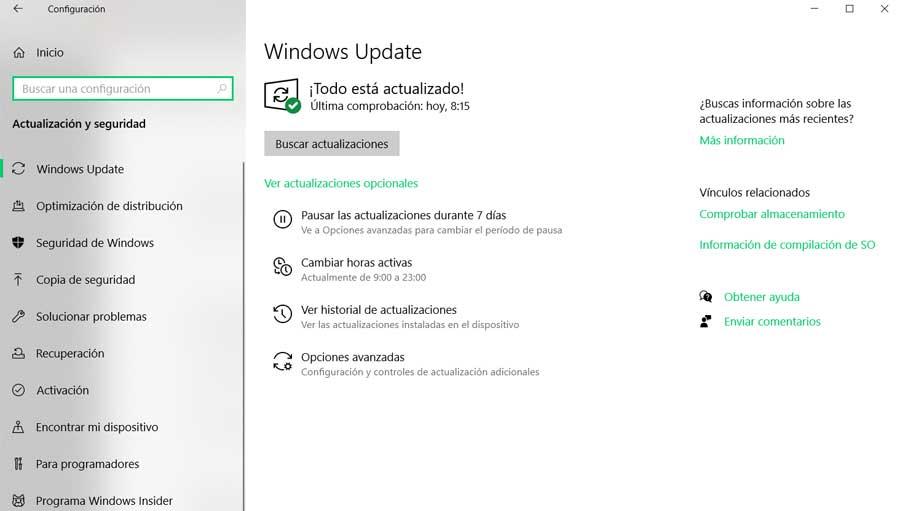
Verwenden Sie die neueste Version des Spiels
Ähnliches müssen wir berücksichtigen, wenn es um den Titel geht, mit dem wir Probleme haben. Dies liegt daran, dass wie bei anderen Programmen auch Spiele sein müssen aktualisiert . Um die oben genannten Sperren zu vermeiden, ist es auch wichtig zu überprüfen, ob wir die neueste Version verwenden.
Beachten Sie außerdem, dass diese von den Entwicklern gesendeten Patches genau dazu dienen, mögliche Fehler wie das Blockieren zu korrigieren.
Aktualisieren Sie die Grafiktreiber in Windows
Für den Fall, dass das oben genannte nicht funktioniert, aktualisieren Sie das, um das Problem zu lösen Grafikkarte Treiber. Auf die gleiche Weise haben wir auch die Möglichkeit, dieses Element zu deinstallieren und in Windows neu zu installieren. Dazu müssen wir zunächst den System Device Manager öffnen. Im selben finden wir es nach dem Klicken mit der rechten Maustaste auf die Schaltfläche Start.
In dem neuen Fenster, das auf dem Bildschirm angezeigt wird, zeigen wir die Bildschirmadapter an und klicken mit der rechten Maustaste auf die installierte Grafikkarte . Zu diesem Zeitpunkt können wir die Option auswählen Treiber aktualisieren oder Deinstallieren Sie das Gerät. Wir empfehlen, zuerst die erste Option zu verwenden. Wenn dies nicht funktioniert, deinstallieren Sie den Treiber vollständig.
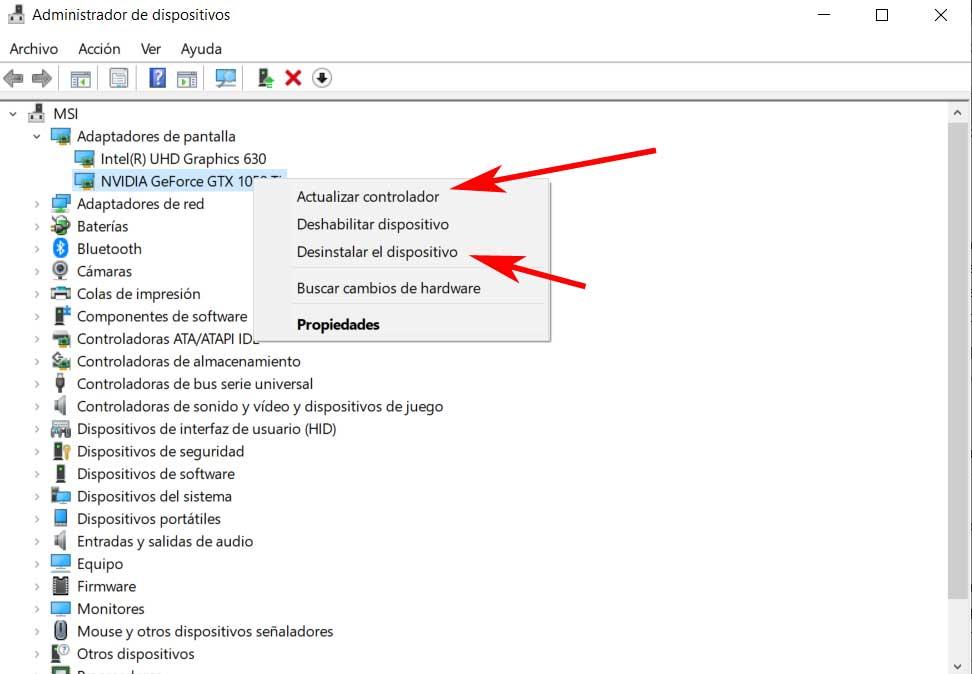
Sobald dies erledigt ist, können wir es entweder neu installieren oder Windows es automatisch installieren lassen und so das im Spiel aufgedeckte Problem lösen.
Geben Sie Computerressourcen in Windows frei
Es kann sein, dass wir einen etwas alten oder eingeschränkten Computer haben, was die internen Spezifikationen betrifft. Daher die Ausführung davon Spiel dass wir versuchen zu starten oder dass wir spielen wollen, ist gesperrt. Aus diesem Grund besteht eine gute Lösung darin, die Anwendungen zu schließen, die wir zu diesem Zeitpunkt nicht benötigen. Und es ist zu bedenken, dass sie PC verbrauchen RESSOURCEN das könnte für das betreffende Spiel notwendig sein.
Daher müssen wir nur die Programme überprüfen, die wir gerade in Windows ausführen, und sie vollständig schließen. Auf diese Weise wird ein Teil der RAM Speicher, CPU und GPU - des Computers wird automatisch freigegeben und steht für das Spiel zur Verfügung, das uns jetzt interessiert.
Spielmodus aktivieren
Das ist aber noch nicht alles, aber wir können auch den sogenannten Spielemodus verwenden, der Windows 10 integriert. Dies ist eine interne Funktion, mit der wir es dem Betriebssystem selbst ermöglichen, die PCs zu priorisieren RESSOURCEN zur Verwendung durch den PC. Spiel, das wir laufen. Darüber hinaus können wir dies auf einfache Weise wieder über die Systemkonfigurationsanwendung aktivieren.
Sobald wir in seinem Fenster sind, gehen wir in diesem Fall zum Abschnitt Spiele / Spielmodus, wo wir die Option zum Aktivieren sehen.